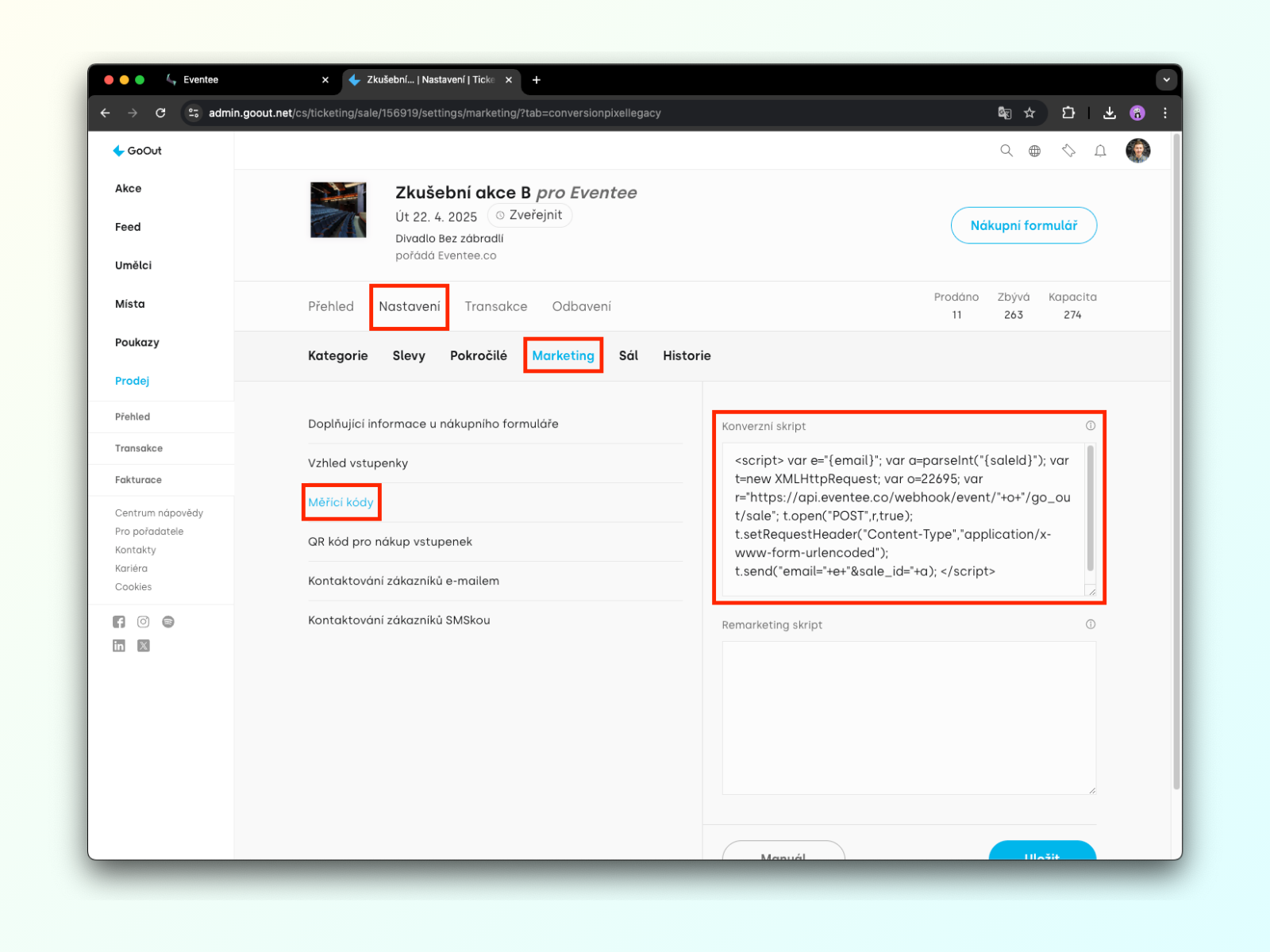إذا كنت تبيع تذاكرك من خلال منصة بيع التذاكر، فإن هذه المقالة مخصصة لك! يمكنك العثور على جميع التكاملات وتفعيلها في الإعدادات → التكاملات.
يدعم Eventee حاليًا خدمات بيع التذاكر التالية: Eventbrite, GoOut, TiTo, Mitingu.
بمجرد تمكين تكامل بيع التذاكر، سيحدث أمران:
سيتم مزامنة بيانات الحدث الخاصة بك، بما في ذلك الاسم، الشعار، تاريخ البدء، إلخ.
سيتم تحميل أولئك الذين اشتروا تذكرة إلى Eventee مع أرقام تذاكرهم، كحضورك
بعد نشر الحدث الخاص بك، يمكنك دعوة الحضور المستوردين عبر البريد الإلكتروني. بعد تسجيل الدخول، سيجدون أيضًا تذاكرهم في تطبيق Eventee، جاهزة لتسجيل الدخول.

يمكنك أيضًا إعداد زر احصل على التذكرة، الذي سيظهر على الصفحة الرئيسية لحدثك وعلى صفحة المعاينة في تطبيق الهاتف المحمول. يقوم هذا الزر بإعادة توجيه الزوار الذين ليس لديهم تذاكر إلى منصة بيع التذاكر المتكاملة الخاصة بك.
يمكنك إعداد الزر في الإعدادات -> الموقع الإلكتروني -> الوصول إلى الحدث.
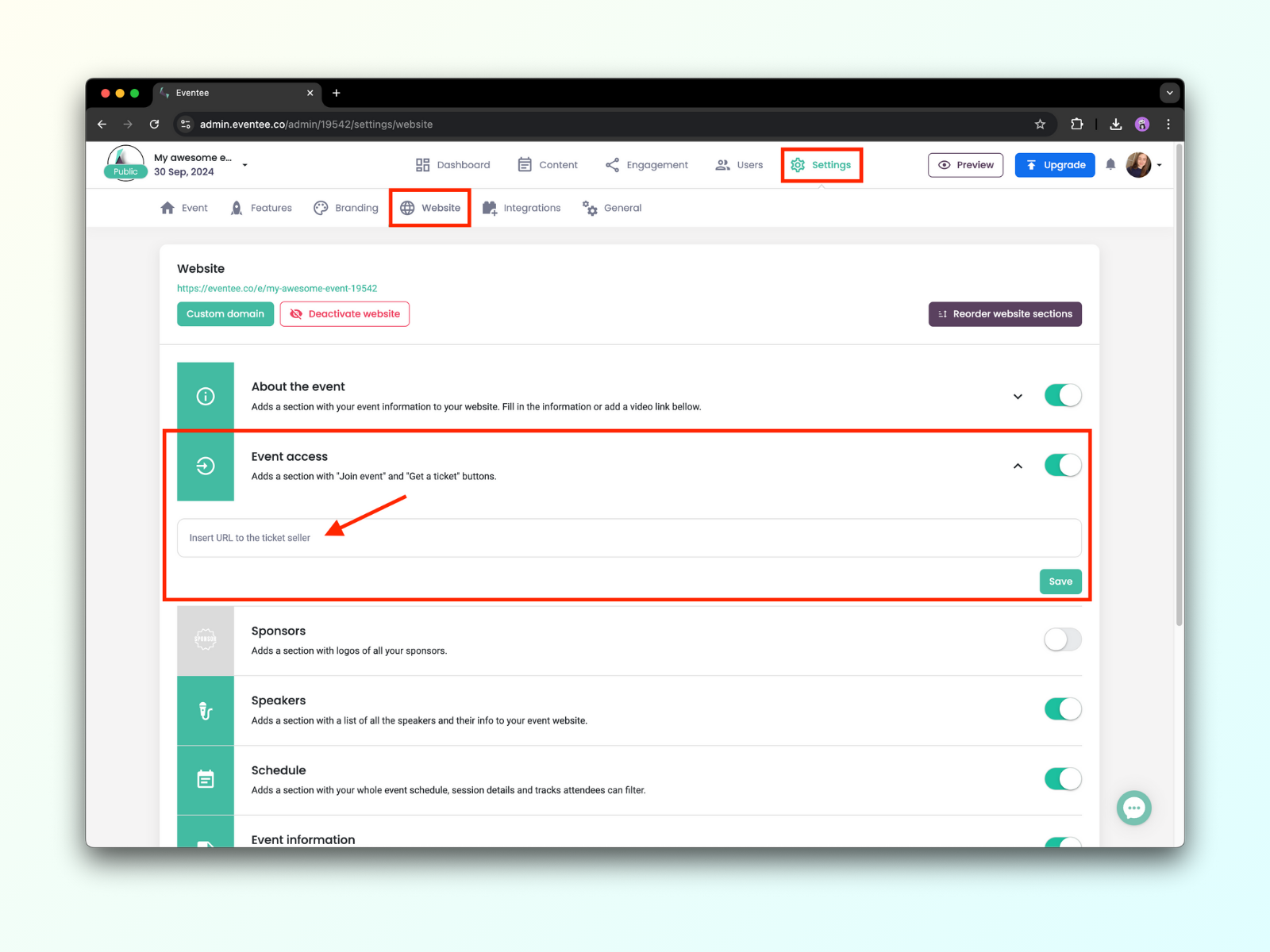
يدعم Eventee التكامل مع Eventbrite وTiTo وMitingu وGoOut. إعداد التكامل سهل جدًا. في الفصول الفرعية التالية، سنشرح كيفية القيام بذلك.
يمكنك إعداد التكامل مع إيفينت برايت باتباع الخطوات التالية:
1. انتقل إلى الإعدادات → التكاملات، قم بتبديل الزر على اليمين، وانقر على تفويض.
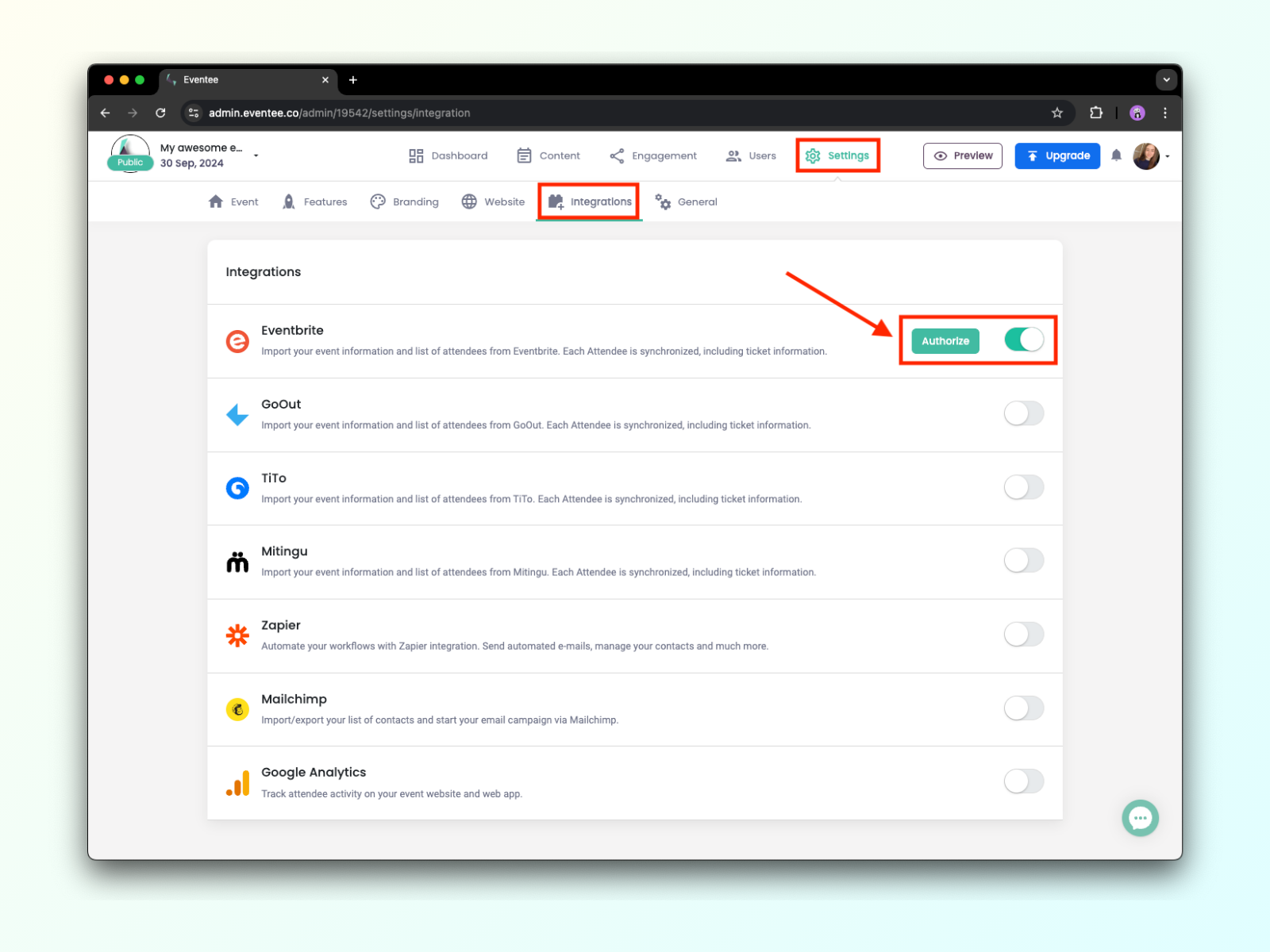
2. إذا كنت تستخدم إيفينت برايت لأول مرة، تحتاج إلى السماح لـ Eventee بالوصول إلى حسابك على إيفينت برايت. يرجى النقر على السماح. قد تحتاج أيضًا إلى تسجيل الدخول أولاً.
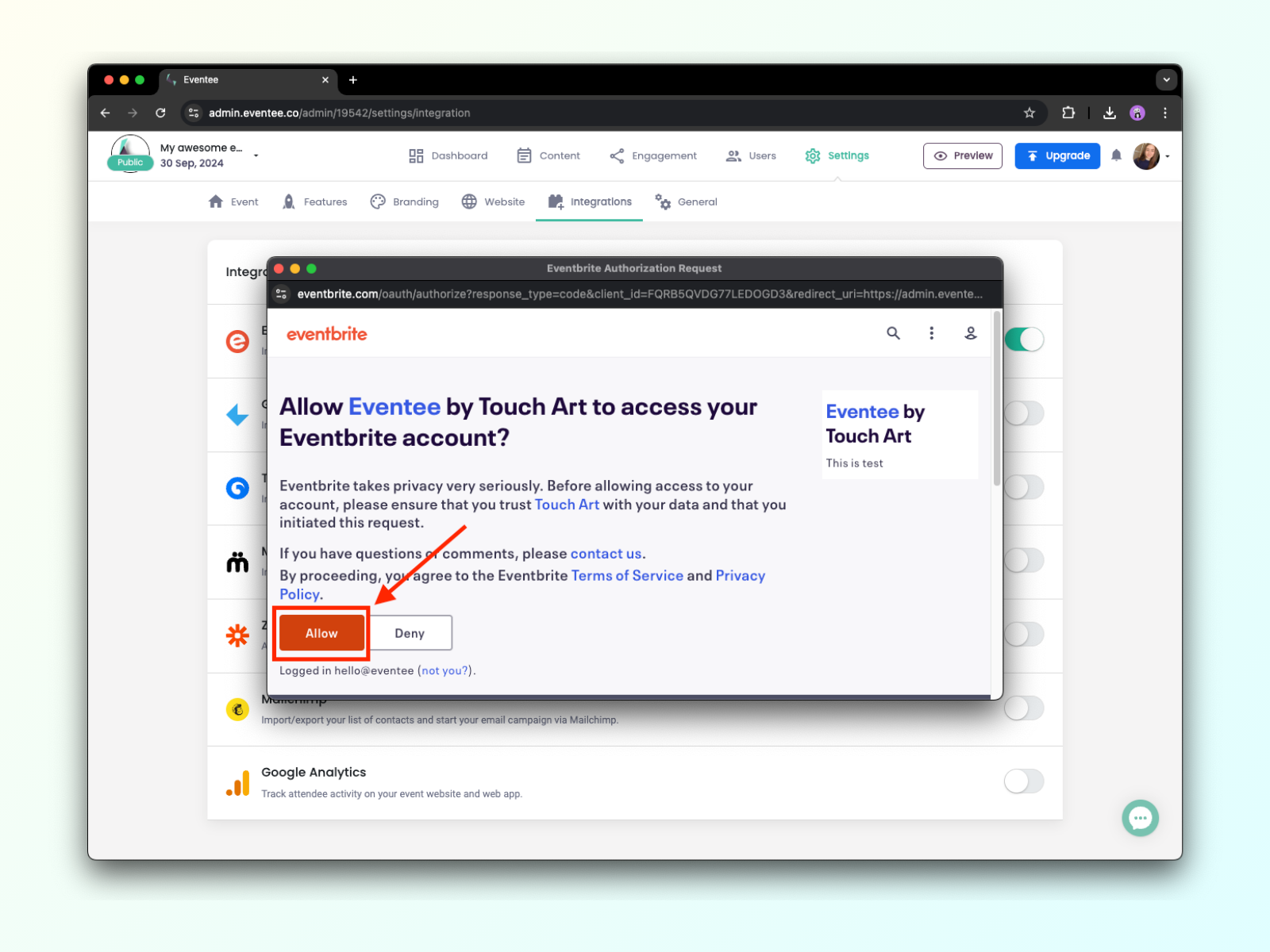
بعد التمكين، يجب أن تُغلق النافذة، وسترى زر 'اختيار الحدث' بجانب التبديل.
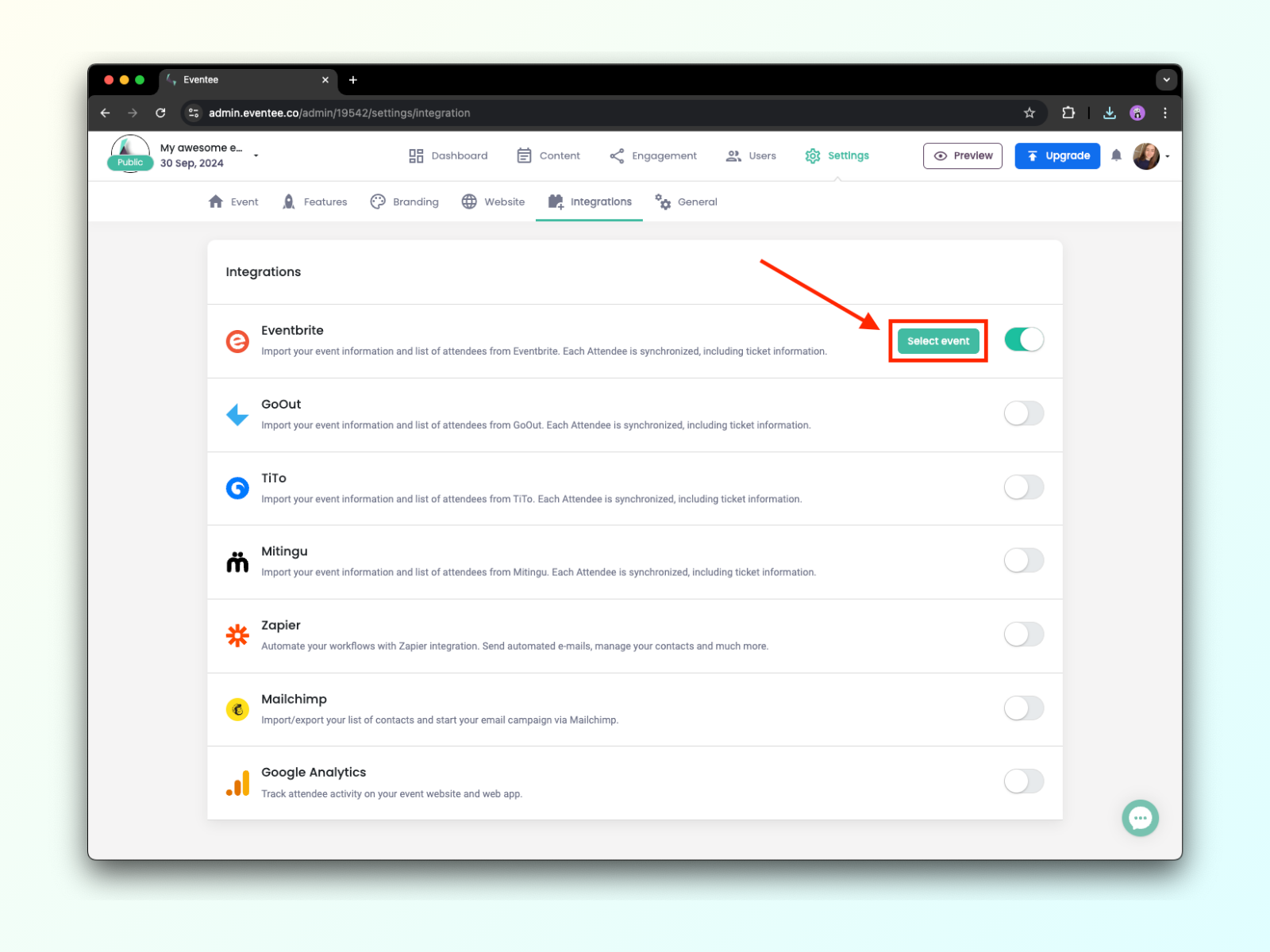
3. الآن يمكنك اختيار الحدث الذي تريد دمجه مع Eventee. قائمة الأحداث مطابقة للقائمة التي لديك على Eventbrite.
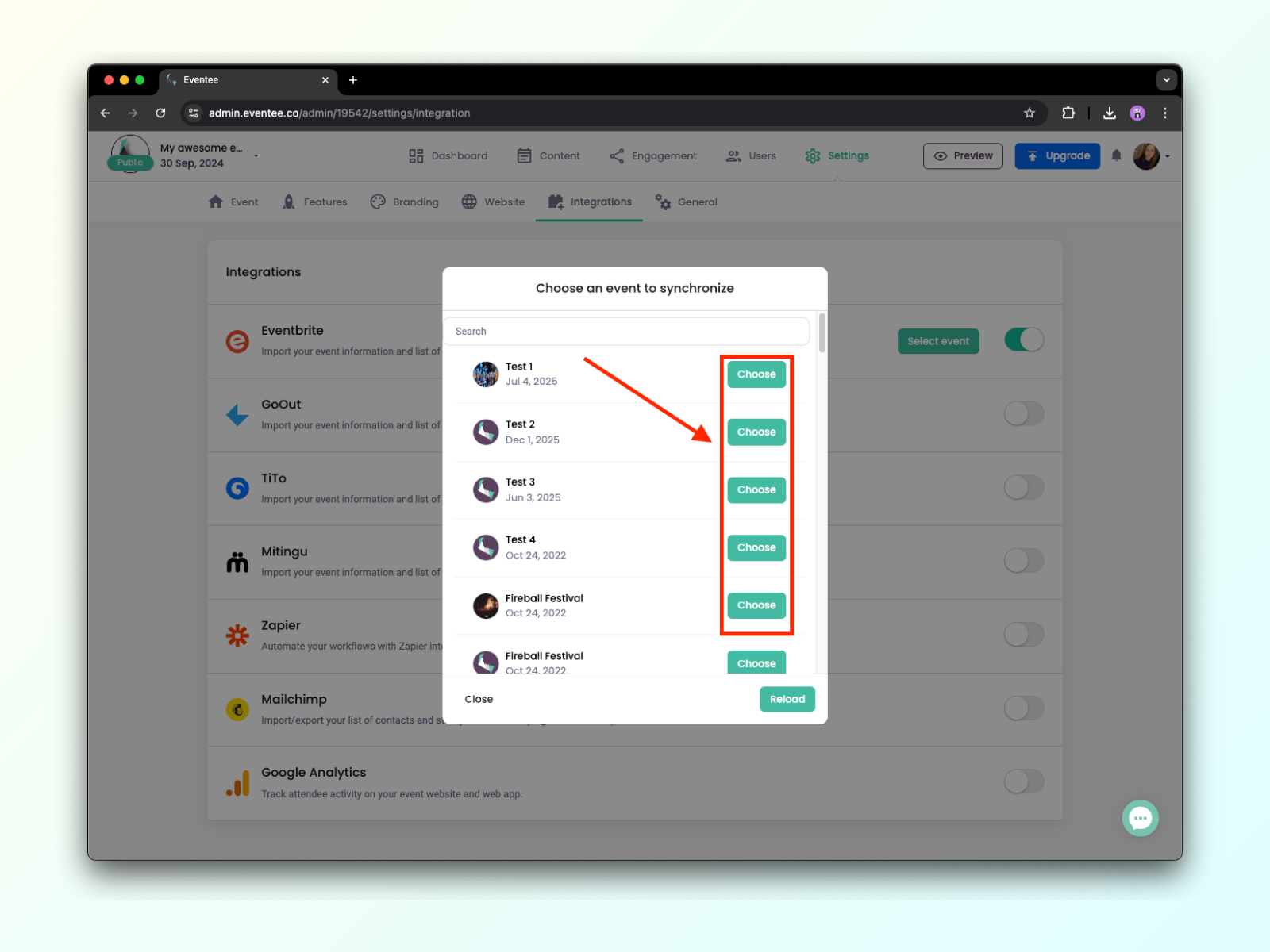
4. بعد اختيار الحدث، يتم توصيل Eventee بـ Eventbrite، ويمكنك اختيار المعلومات التي تريد مزامنتها - معلومات الحدث أو قائمة الحضور. بالنسبة لمعلومات الحدث، يمكنك اختيار ما إذا كنت تريد مزامنتها مرة واحدة فقط أو في كل مرة تقوم فيها بإجراء تغييرات. يتم مزامنة قائمة الحضور، بما في ذلك تذاكرهم (على شكل رموز QR)، تلقائيًا بشكل مستمر.
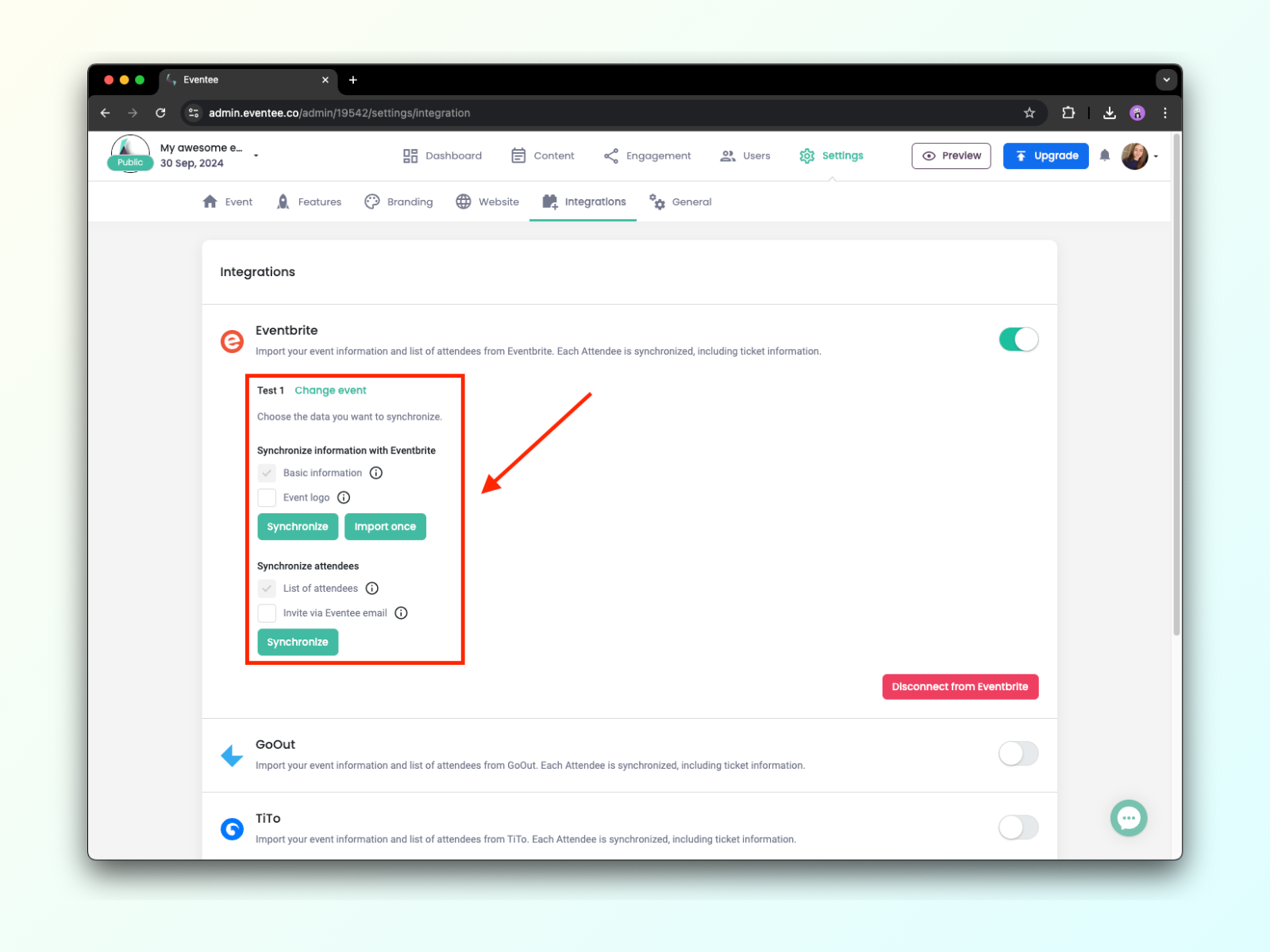
وهذا كل شيء! يمكنك رؤية الحاضرين المستوردين في Eventee بمجرد شرائهم التذاكر على Eventbrite. سيتم تصنيفهم إما كـ لم تتم دعوتهم بعد أو قيد الانتظار، وذلك بناءً على ما إذا كان الحدث الخاص بك منشورًا وما إذا كانت الدعوات التلقائية مفعلة.
ما هي معلومات الحاضرين التي تتم مزامنتها مع Eventee؟
عندما يتعلق الأمر بـ Eventbrite، فإن المزامنة الافتراضية تشمل الاسم الأول و الاسم الأخير، بالإضافة إلى عنوان البريد الإلكتروني و التذكرة (بما في ذلك رقم التذكرة). لذا يمكنك التأكد من أن الحاضرين لديك سيكون لديهم دائمًا هذه المعلومات متاحة في Eventee.
من خلال إعدادات Eventbrite (خيارات الطلب → نموذج الطلب)، لديك خيار جمع معلومات إضافية عن الحاضرين، مثل جنسهم، رابط مدونتهم، شركتهم، رقم هاتفهم المحمول، والمزيد.
للأسف، نحن قادرون فقط على مزامنة حقول معينة. وتشمل هذه رقم الهاتف المحمول, الموقع الإلكتروني و الوظيفة.
أي معلومات إضافية تتجاوز هذه الحقول (سواء كانت مُعدة مسبقًا، كما هو موضح في الصورة أدناه، أو مخصصة قمت بإنشائها) لا يمكن حاليًا استيرادها إلى Eventee.
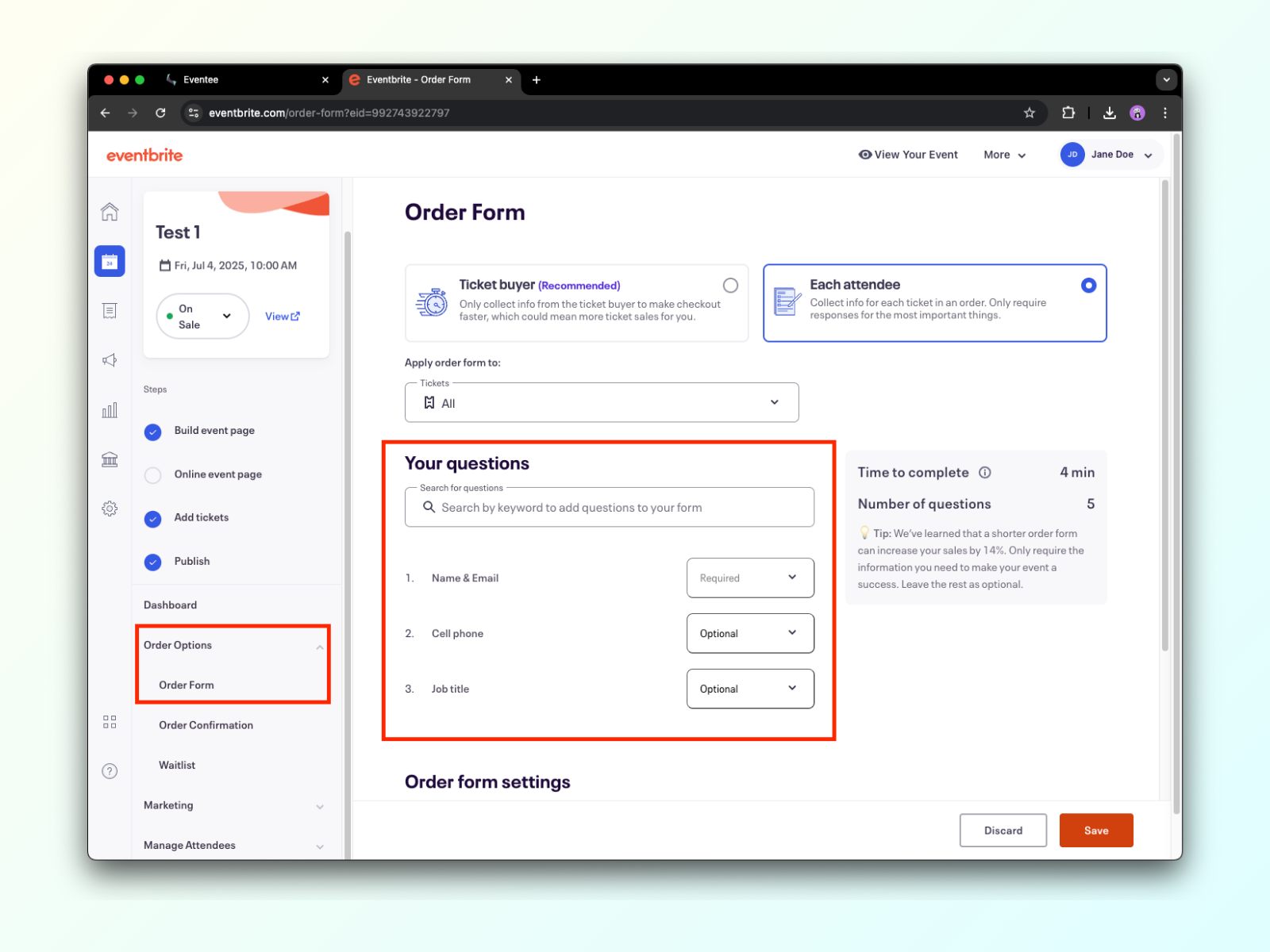
نشر حدث
عندما تكون جاهزًا لنشر الحدث الخاص بك، سنرسل دعوات إلى الحاضرين على عناوين البريد الإلكتروني التي قدموها إلى Eventbrite. يمكنك أيضًا رؤية هذه العناوين في Eventee على صفحة المستخدمين.
بمجرد تسجيل الحاضرين الدخول إلى Eventee، سيكون لديهم تذاكرهم مع رمز QR فريد جاهز مباشرة في التطبيق! وكيف يمكنك التحقق من التذكرة؟ نظرًا لأن هذا الرمز مقدم من EventBrite، يجب عليك استخدام تطبيقهم للتسجيل.
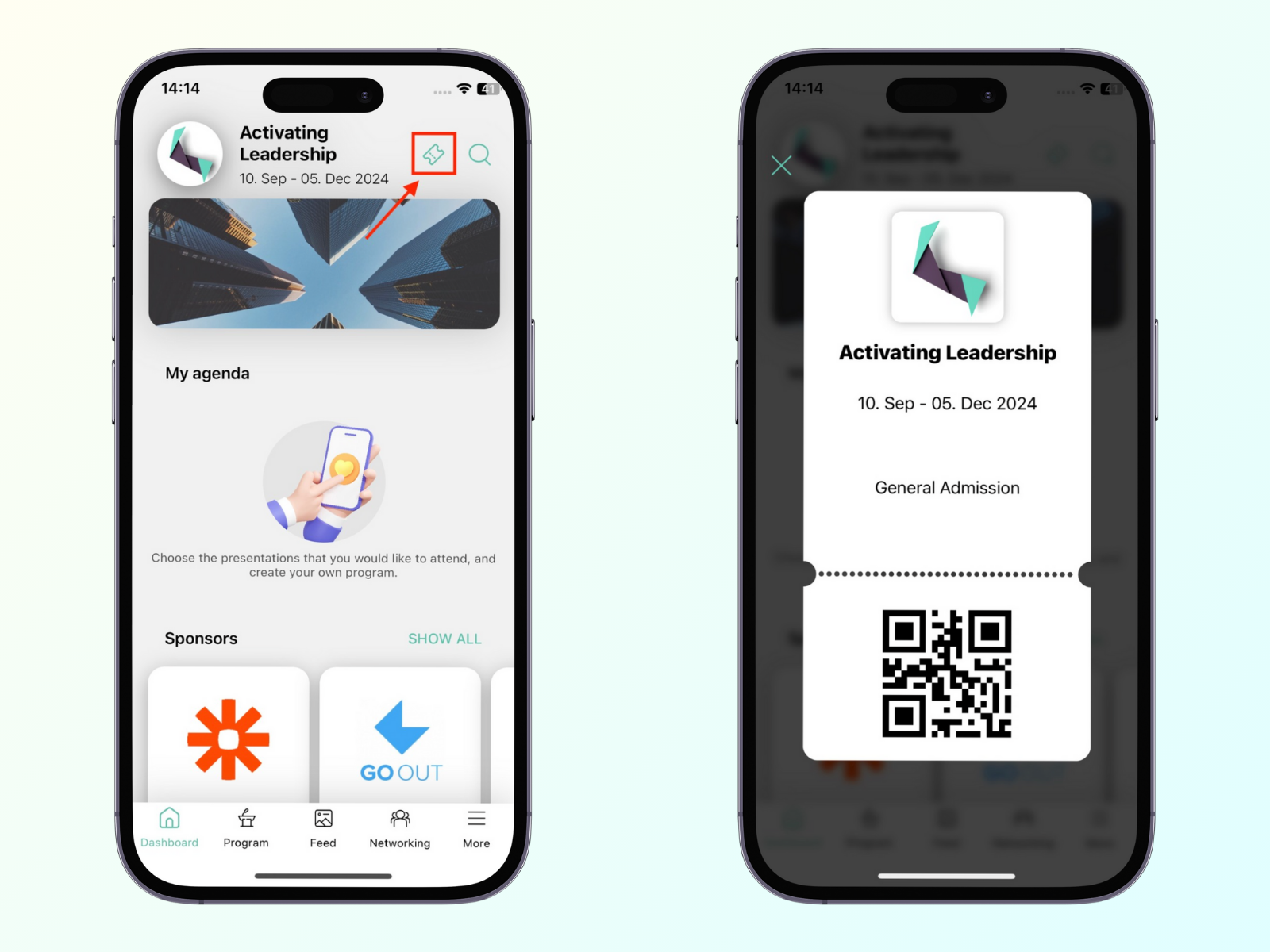
لربط TiTo مع Eventee، تحتاج إلى إدخال رمز - مفتاح فريد يمكنك العثور عليه في إدارة TiTo الخاصة بك. للحصول على الرمز، انتقل إلى ti.to، قم بتسجيل الدخول، ثم انتقل إلى id.tito.io وابحث عن زر API Access.
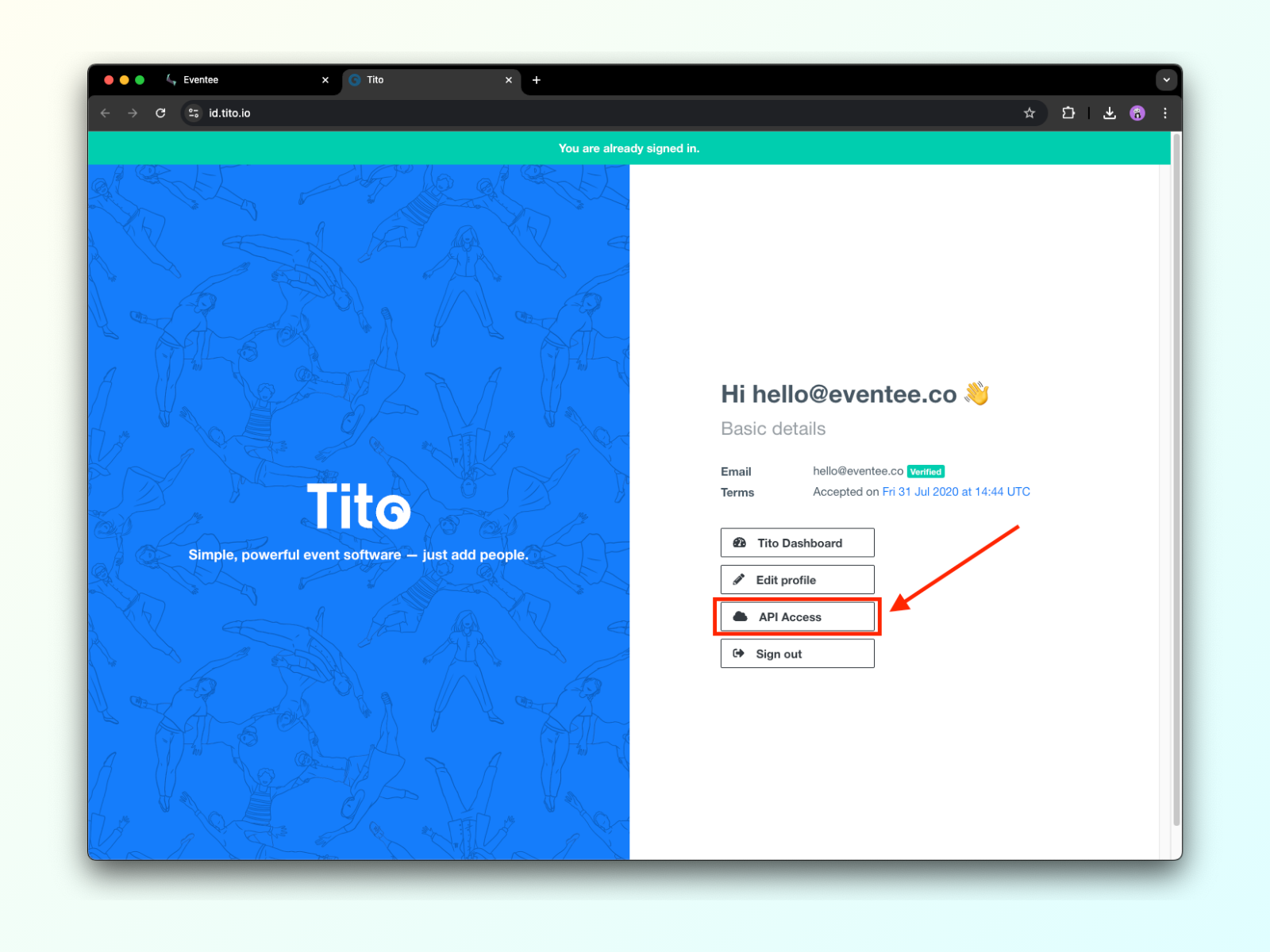
بعد ذلك يمكنك إما نسخ رمز تم إنشاؤه مسبقًا أو إنشاء رمز جديد.
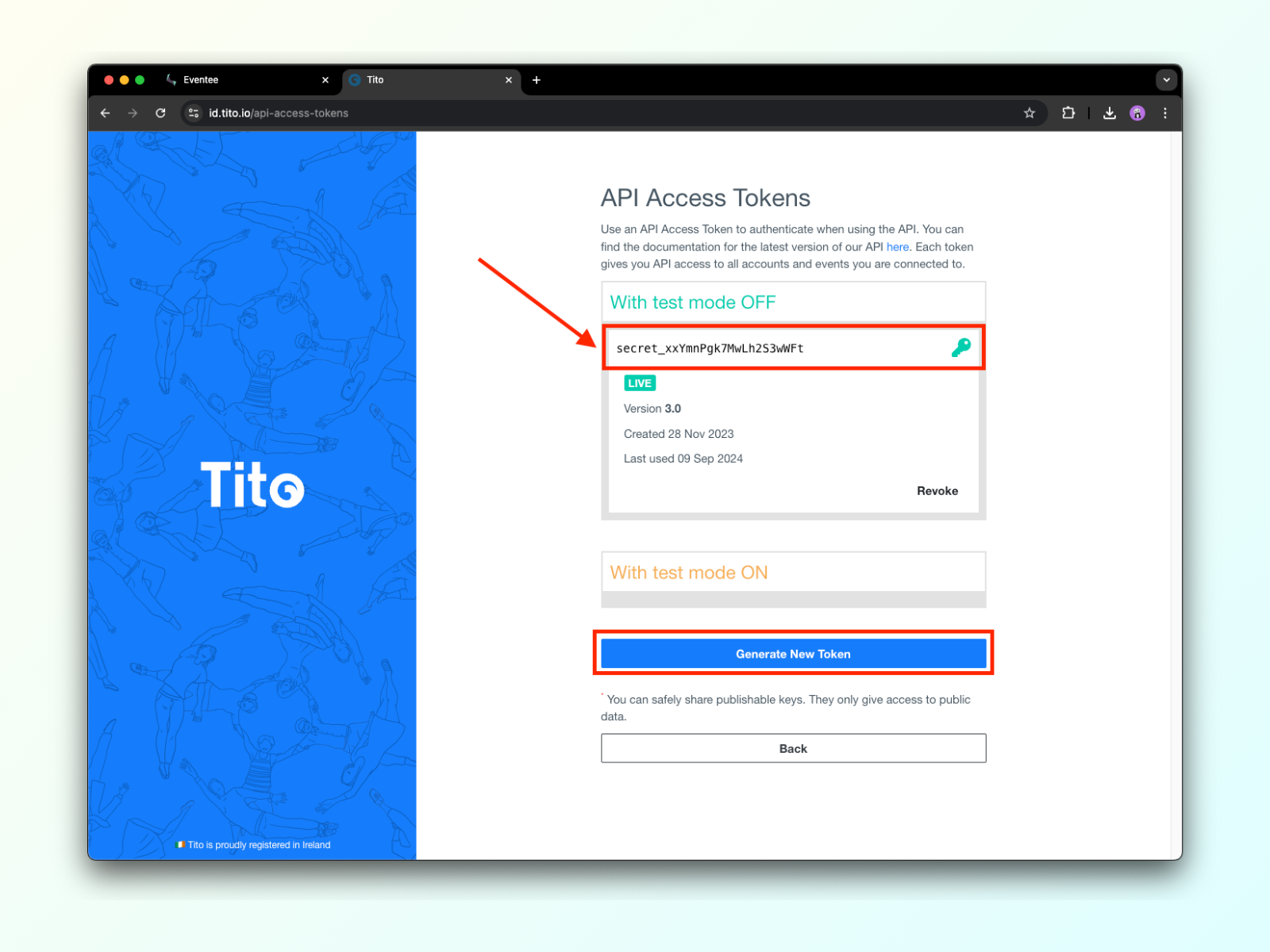
بعد إدخال الرمز والنقر على حفظ، اختر أحد الأحداث الخاصة بك على TiTo التي تريد ربطها مع Eventee. بمجرد اختيار الحدث، ستظهر هذه الإعدادات:
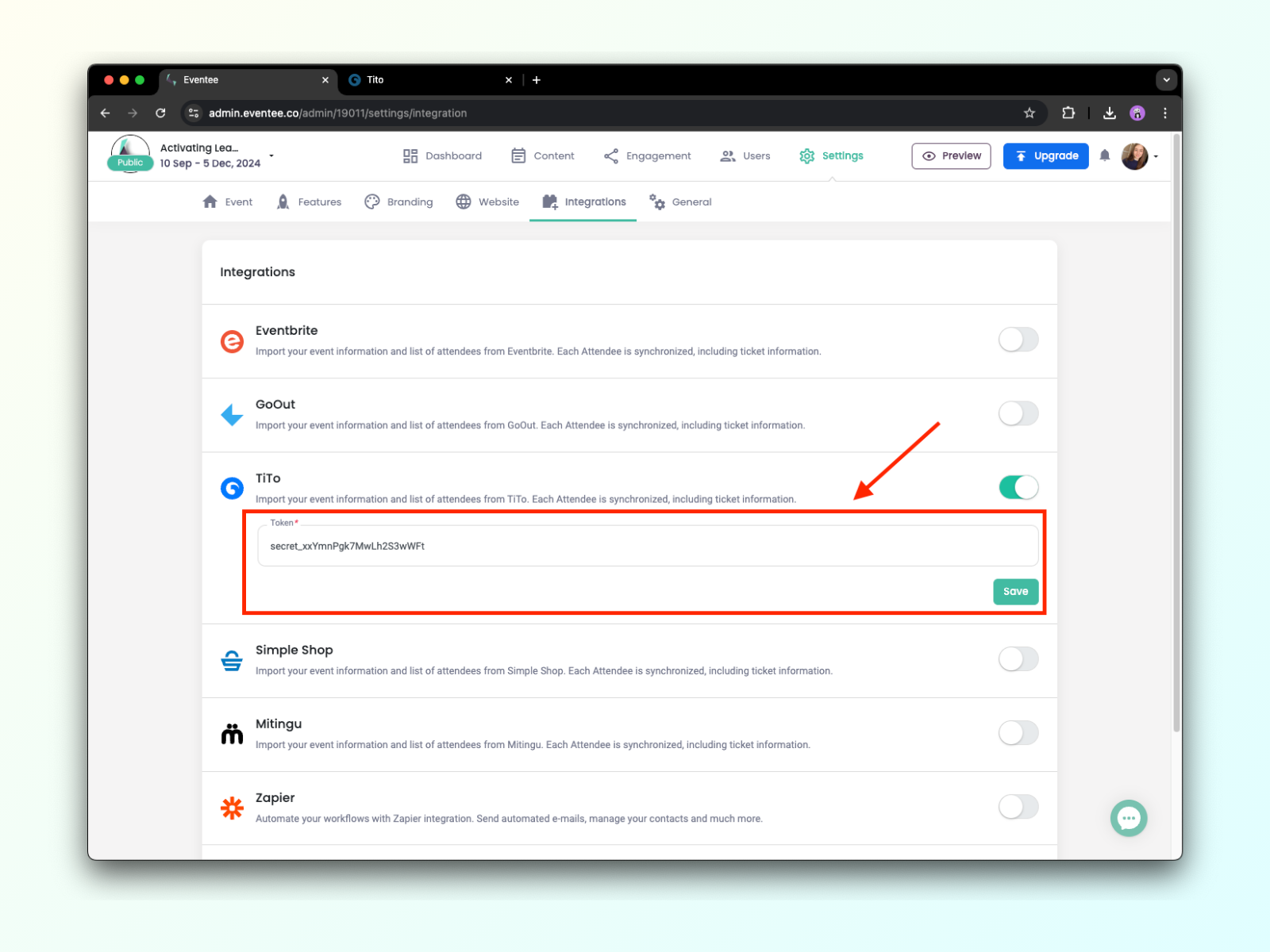
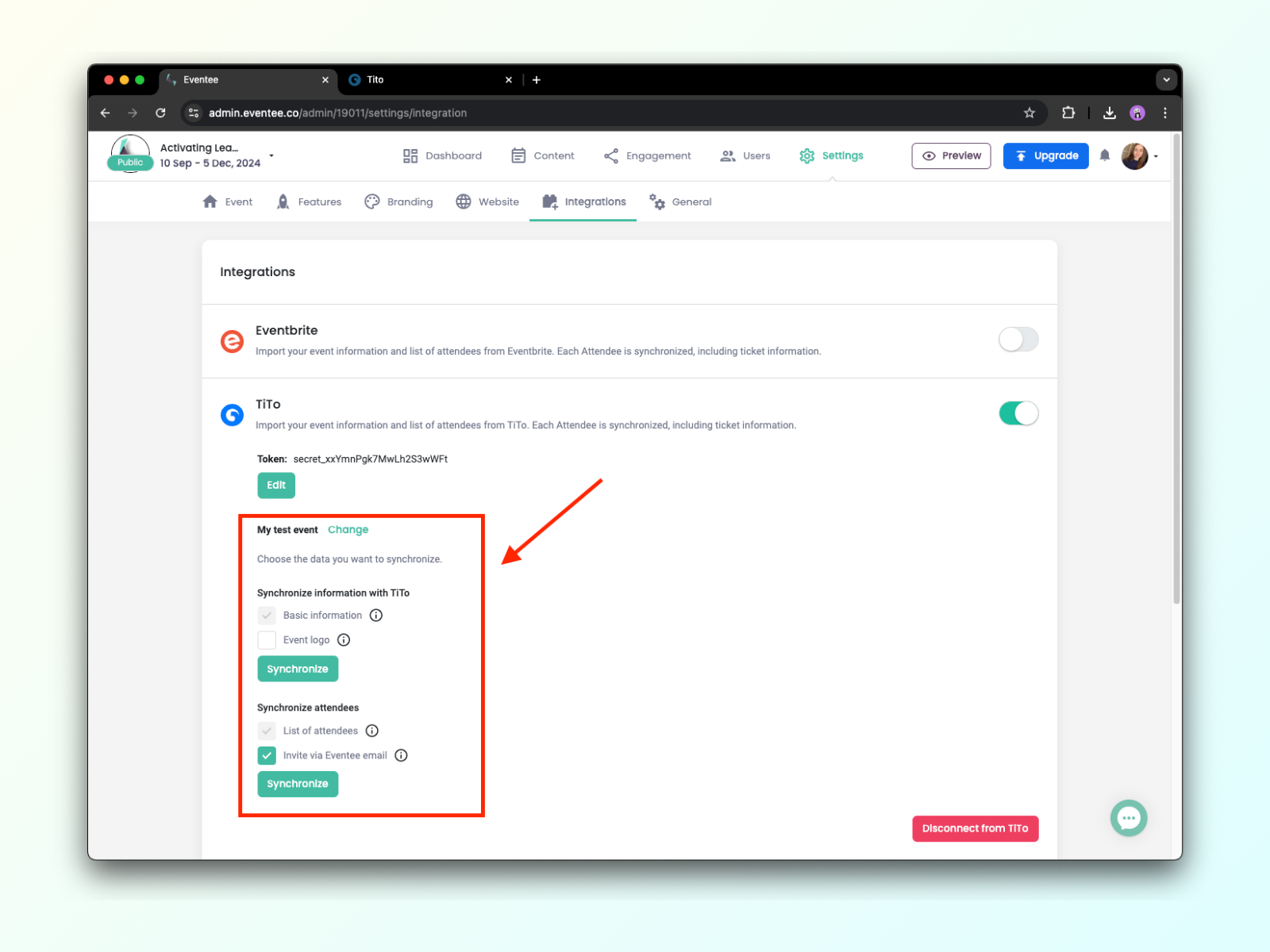
تتيح لك هذه الشاشة مزامنة معلومات الحدث بالإضافة إلى قائمة الحاضرين مع التذاكر. زر مزامنة يقوم بتفعيل المزامنة التلقائية المستمرة. هذا يعني أنه كلما حدث تغيير (مثل حضور جديد أو تحديث للحدث)، سيقوم Eventee تلقائيًا بإضافة هذه المعلومات إلى النظام.
يمكنك إيقاف المزامنة التلقائية في أي وقت.
لربط Mitingu مع Eventee، تحتاج إلى إدخال بيانات تسجيل الدخول الخاصة بك (البريد الإلكتروني وكلمة المرور) لحسابك في Mitingu.
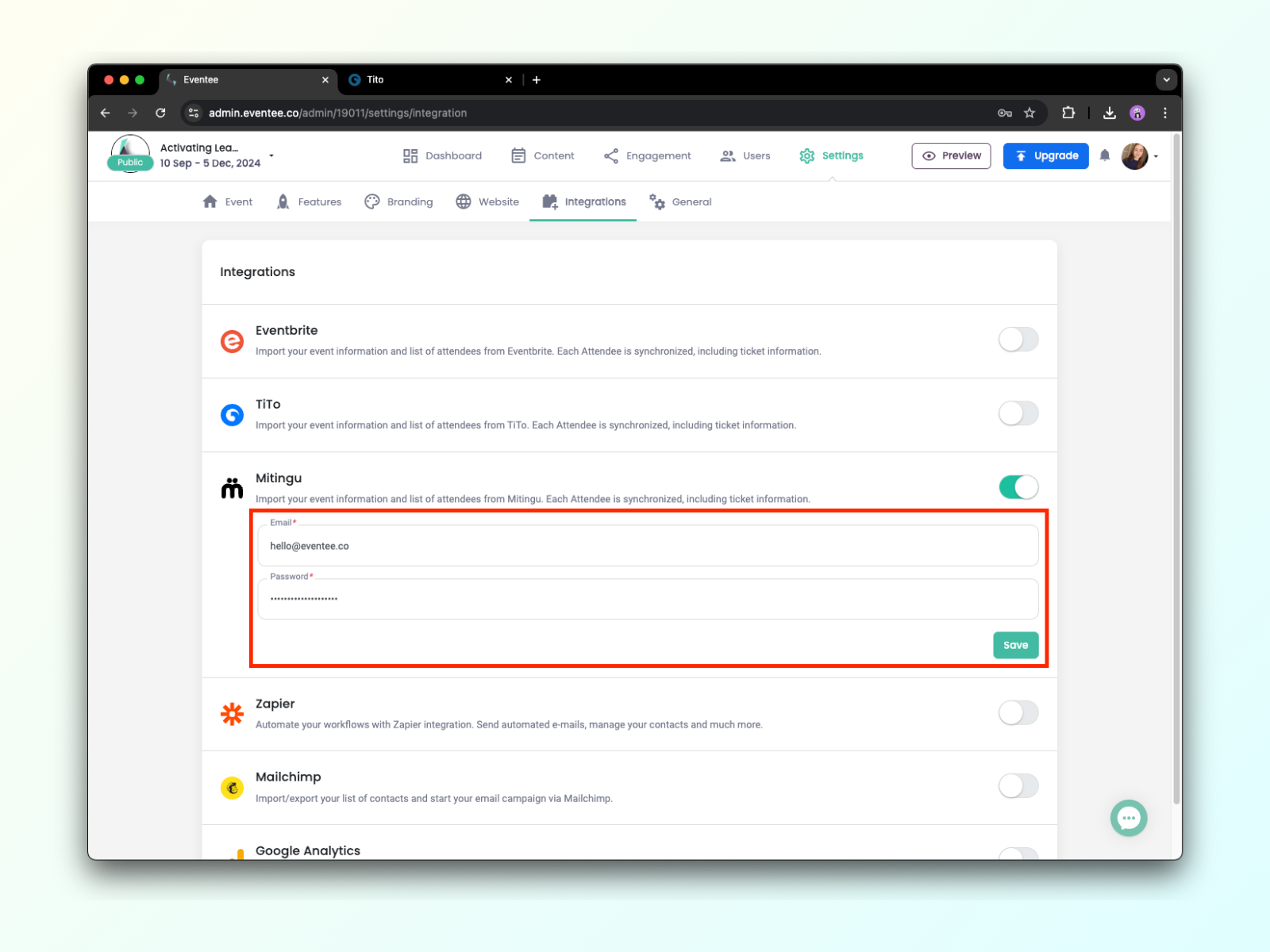
بمجرد إدخالها، انقر على حفظ، اختر الحدث الخاص بك، ويجب أن ترى الإعدادات التالية:
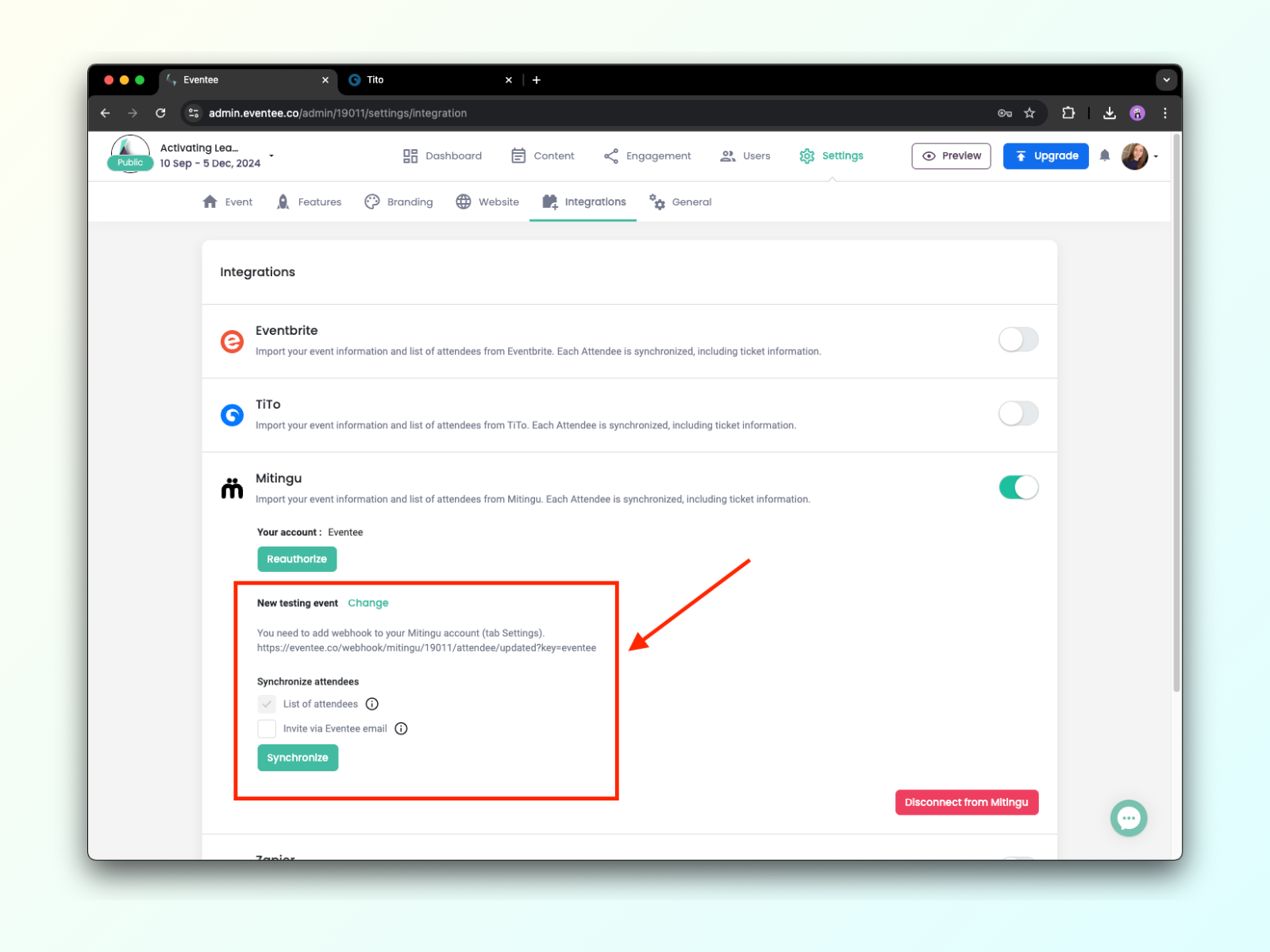
هنا يمكنك مزامنة قائمة المشاركين بما في ذلك تذاكرهم. يمكنك أيضًا تمكين الدعوات التلقائية، بحيث بمجرد نشر الحدث الخاص بك، سيتلقى المشاركون دعوة تلقائيًا. تنطبق إعدادات الدعوة أيضًا على المشاركين الذين تمت إضافتهم حديثًا.
يتطلب تكامل GoOut بيانات اعتماد خاصة، والتي يمكنك الحصول عليها من خلال الذهاب إلى goout.net والنقر على ملفك الشخصي → الإعدادات → رموز API → الوصول و التحديث الرمز.
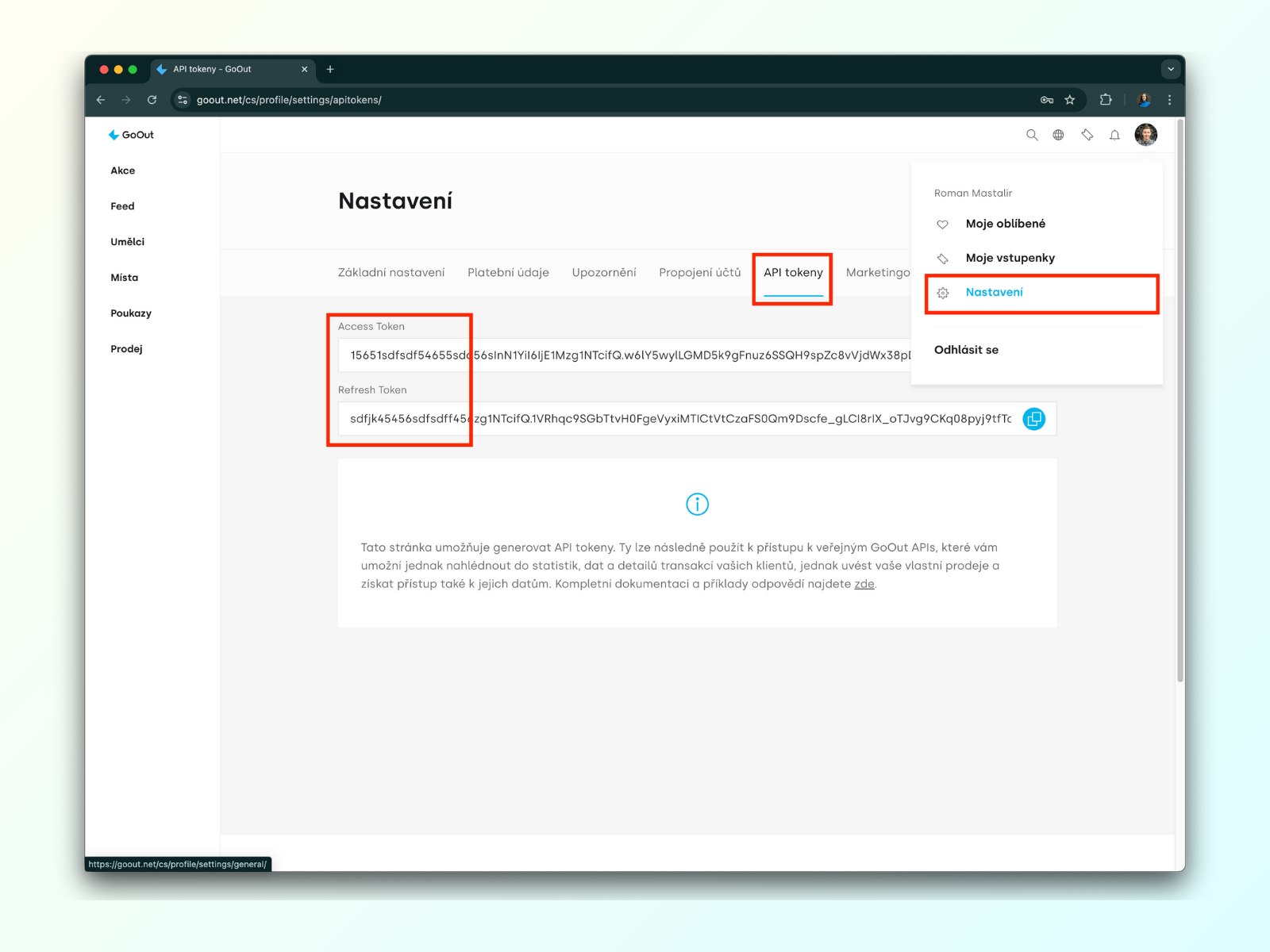
بمجرد الحصول عليه، قم ببساطة بإدخاله في Eventee، احفظه واختر الحدث القادم الخاص بك.
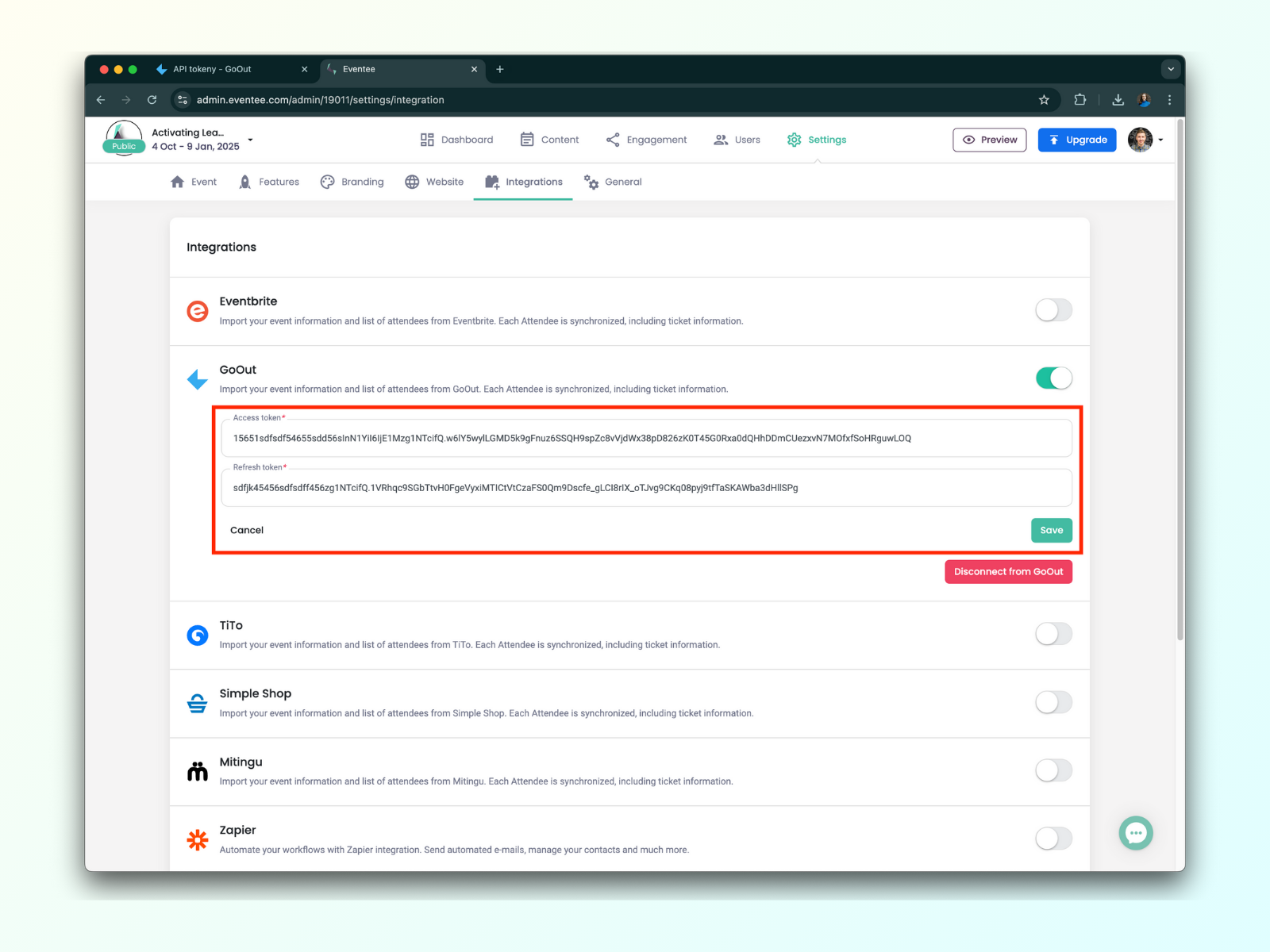
بعد ذلك، يجب أن ترى الإعدادات التالية:
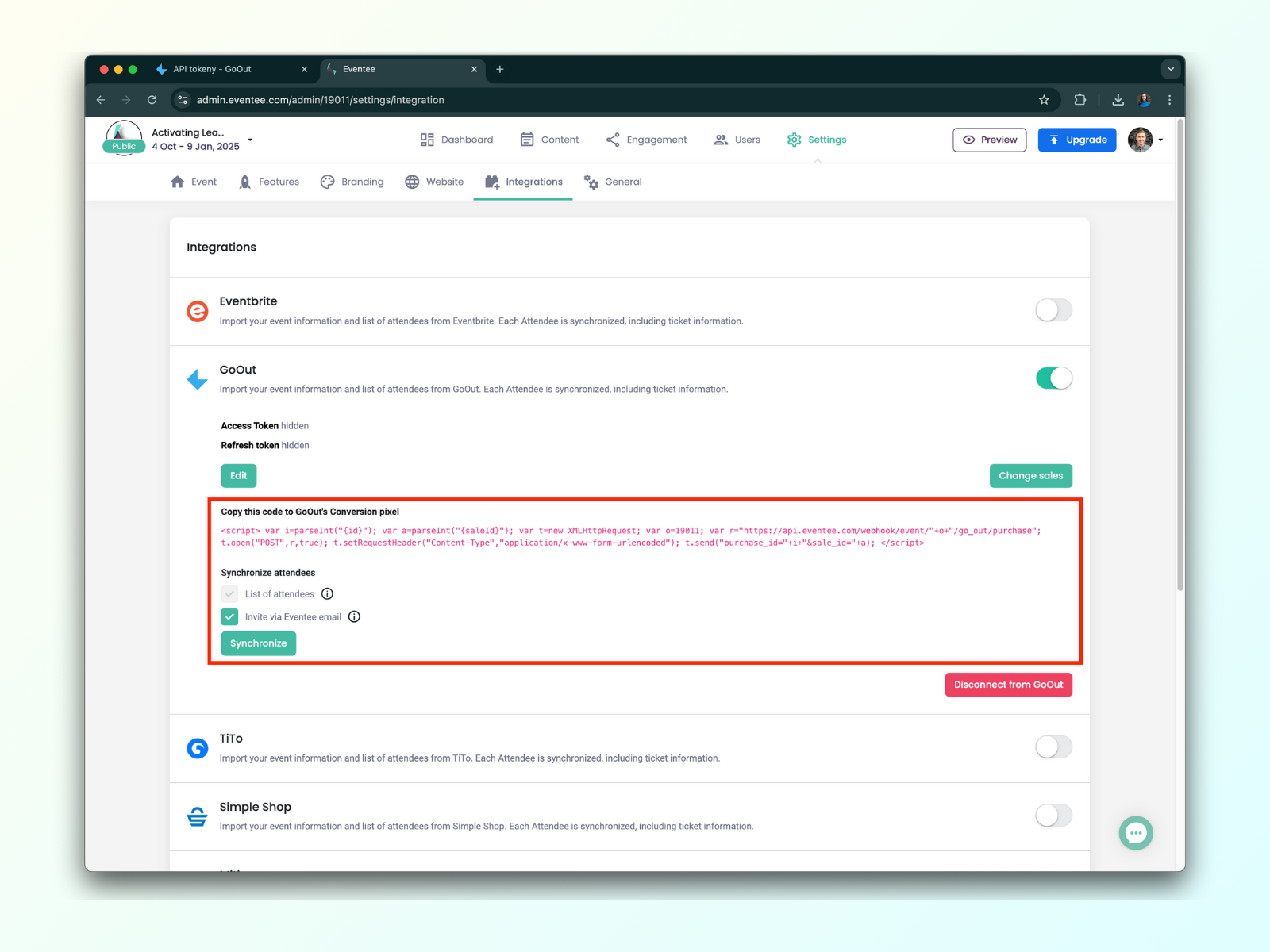
هنا يمكنك مزامنة قائمة المشاركين بما في ذلك تذاكرهم. يمكنك أيضًا تمكين الدعوات التلقائية، بحيث بمجرد نشر الحدث الخاص بك، سيتلقى المشاركون تلقائيًا دعوة. تنطبق إعدادات الدعوة أيضًا على المشاركين الذين تمت إضافتهم حديثًا.
لا تنس إعداد بكسل التحويل المذكور في النص الأحمر. يضمن البكسل أن يتم مزامنة المشاركين تلقائيًا فور شرائهم تذكرة.
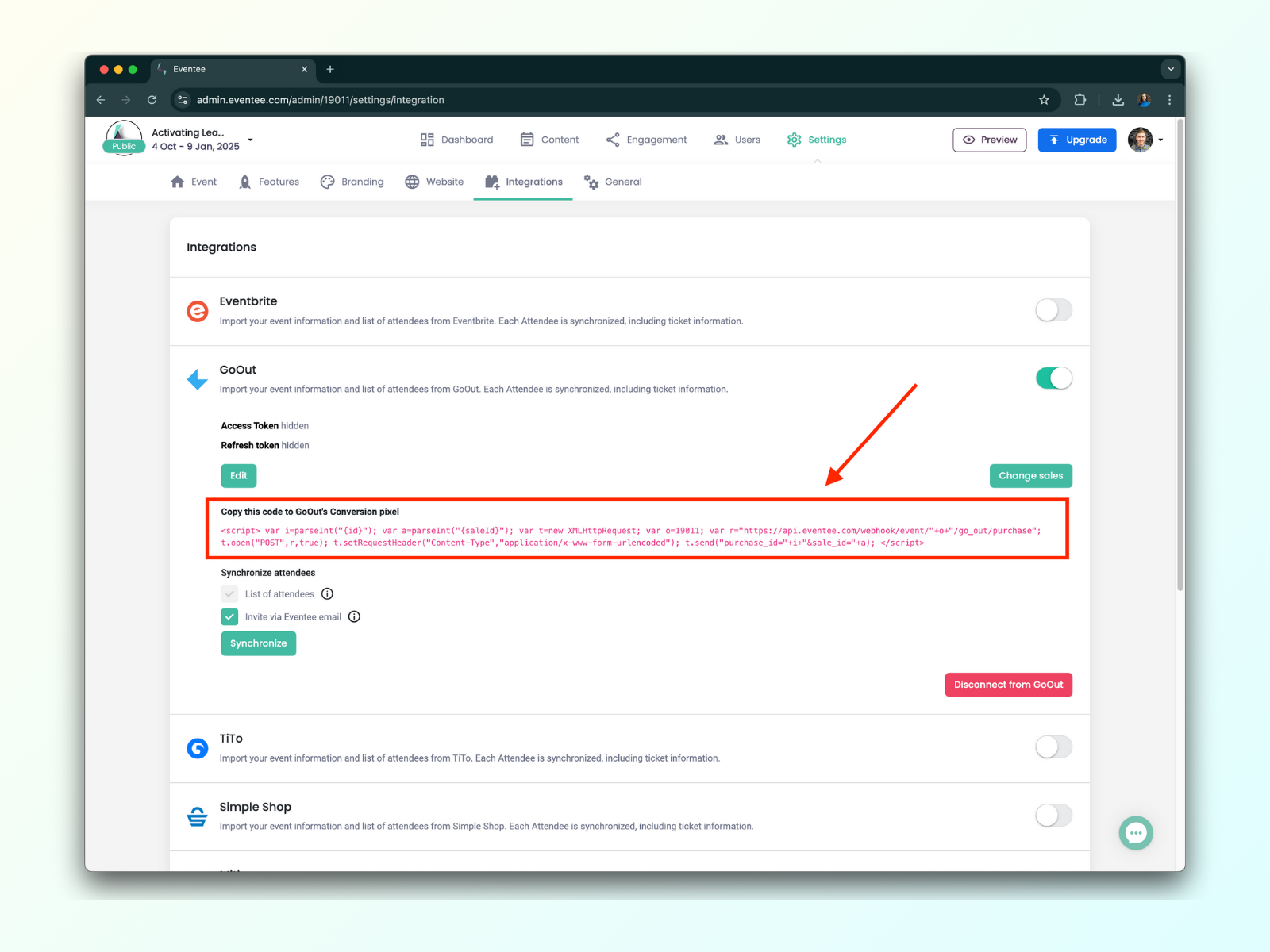
يمكنك إعداد البكسل مباشرة في GoOut - انتقل إلى الحدث الخاص بك -> الإعدادات -> التسويق -> أكواد التتبع -> سكريبت التحويل، والصق الكود من Eventee هناك. لا تنس النقر على حفظ في الأسفل!